一 : Win10夜间模式用注册表开启过程图文详解
夜间模式,这个被手机应用和视频网站广泛使用的功能,如今在Win10系统上也出现了。但微软还遮遮掩掩,目前得使用注册表来开启这个功能。下面我们看看如何操作。
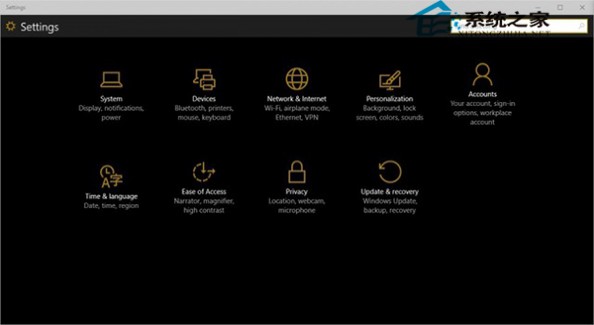
设置界面夜间模式
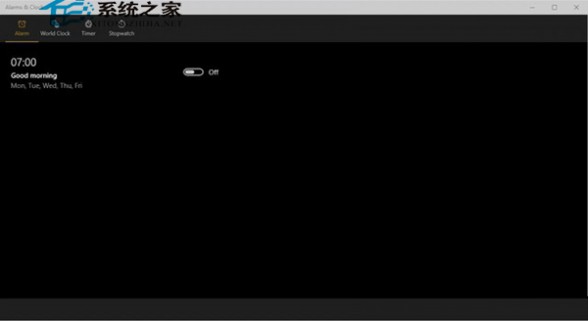
闹钟界面夜间模式
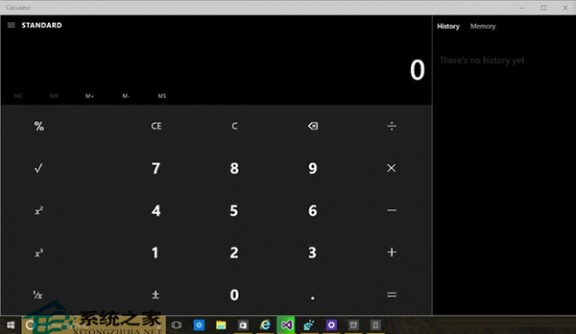
计算器界面夜间模式
首先要提醒大家的是,修改注册表可能对系统带来意外,建议备份注册表后再进行操作!
具体操作步骤如下:
1.运行(WinKey+R)“注册表编辑器”(输入"Regedit"并回车);
2.找到“HKCUSOFTWAREMicrosoftWindowsCurrentVersionThemesPersonalize”项;
3.新建一个“32位DWORD值”;
4.将之命名为“SystemUsesLightTheme”;
5.将该值设置为“0”。
现在我们打开设置(Settings)、计算器(Calculator)、以及闹钟(Alarm)等功能看看,是不是变成了夜间模式了呢?
二 : Win10预览版14965怎么快速定位并大对开注册表某一项?
Windows10系统从14965版系统开始,进入注册表编辑器定位到某一键项,比以前的版本容易多了,以前必须从窗口左侧一项一项的展开查找,现在只需要在地址栏输入注册表路径就可以迅速定位到我们需要查找的键项。
1、win10预览版14965版以前系统进入注册表编辑器定位到ContentDeliveryManager键项:
注册表路径:HKEY_CURRENT_USERSoftwareMicrosoftWindowsCurrentVersionContentDeliveryManager
1、展开HKEY_CURRENT_USERSoftware;

2、从Software展开Microsoft;
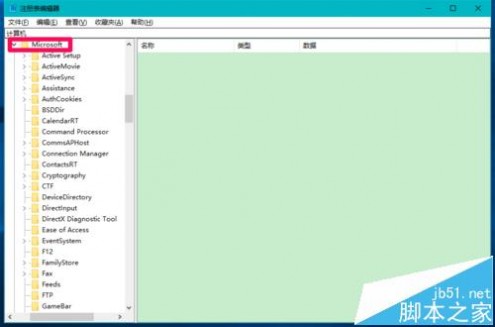
3、再从Microsoft展开WindowsCurrentVersionContentDeliveryManager。
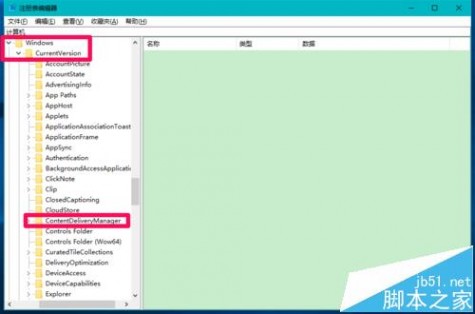
二、win10预览版14965及以上版本系统进入注册表编辑器的简易方法
1、进入注册表编辑器以后,复制路径:HKEY_CURRENT_USERSoftwareMicrosoftWindowsCurrentVersionContentDeliveryManager,右键点击注册表编辑器地址栏,在右键菜单中点击:粘贴;
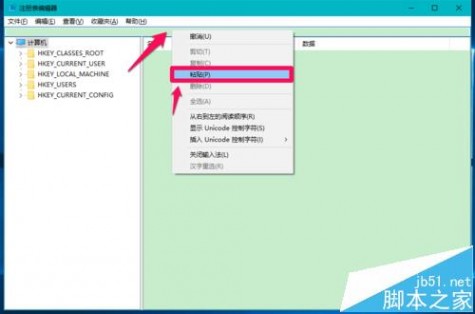
2、注册表路径HKEY_CURRENT_USERSoftwareMicrosoftWindowsCurrentVersionContentDeliveryManager便复制粘贴到地址栏中;
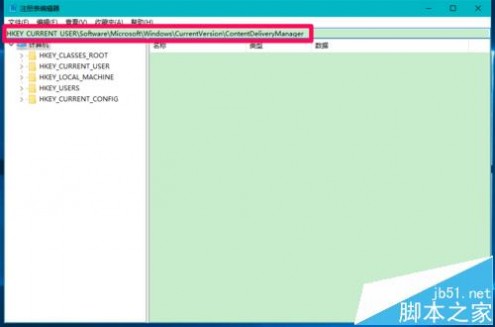
3、当注册表路径复制好以后,我们按下键盘上的回车键(Enter),就可以很快定位到ContentDeliveryManager键项。
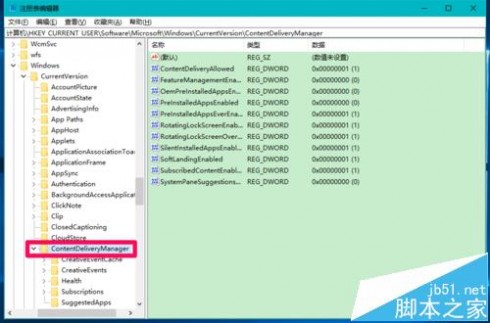
4、如果我们需要定位到:HKEY_CLASSES_ROOTAllFilesystemObjectsshellexContextMenuHandlers,按上面的方法,就可以非常迅速定位到ContextMenuHandlers。
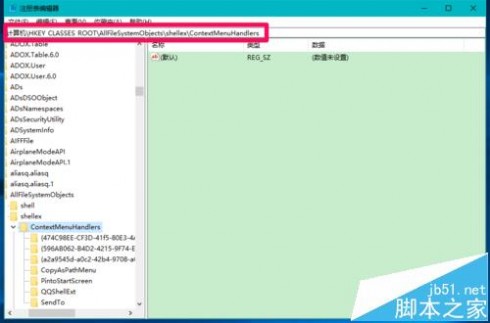
5、我们再试一个,看看是不是都可以如此定位:HKEY_LOCAL_MACHINESOFTWAREMicrosoftWindows NTCurrentVersionNetworkListProfiles{FA9CBB77-BBD0-406E-9959-499F7D3E0593}。
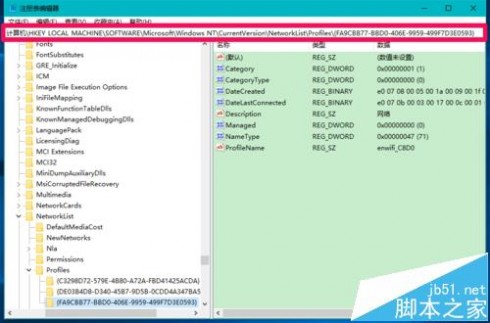
6、根据上面的方法,我们可以非常迅速地定位到注册表编辑器中的任一键项。所以Windows10-14965版及以上系统都可以使用这一方法定位注册表编辑器中的键项。该方法亲测有效,供经常使用注册表编辑器的朋友们参考使用。
相关推荐:
Win10创造者预览版14965中怎么开启虚拟触摸板?
Win10预览版14965自制ISO镜像下载 32位/64位
Win10一周年更新版无法关闭Cortana? 使用注册表关闭的教程
三 : win10注册表无权限打开怎么办?win10注册表无权限打开解决办法
因为是启用了系统的Administrator内置管理员用户,再切换到微软用户才发生的注册表编辑器打不开,就进入本地用户和组 - 用户,右键点击:Administrator - 属性,在打开的Administrator 属性窗口点击:帐户已禁用 - 应用 - 确定;

但是禁用了Administrator内置管理员用户,还是打不开注册表编辑器,错误与原来的同样,显示C:Windowsregedit.exex文件系统错误(-1073740771)。
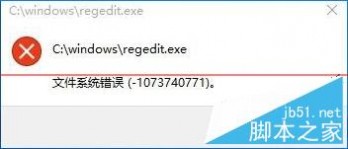
win10注册表无权限打开解决办法:
一是先恢复系统镜像文件:
因为在更改设置中可能对系统文件有所更改,为了使系统镜像文件与官方文件
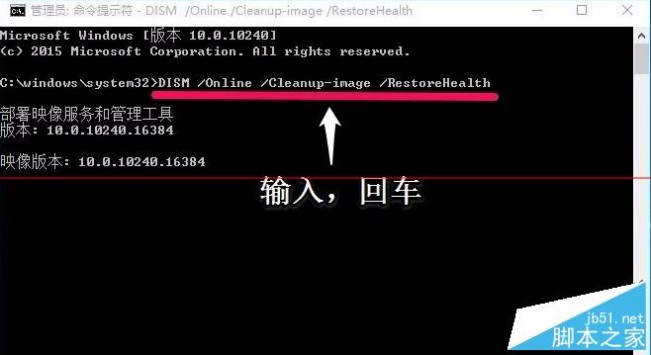
在管理员命令提示符窗口输入DISM /Online /Cleanup-image /RestoreHealth命令,回车,把系统映像文件中与官方文件不相同的文件还原成官方系统的源文件。
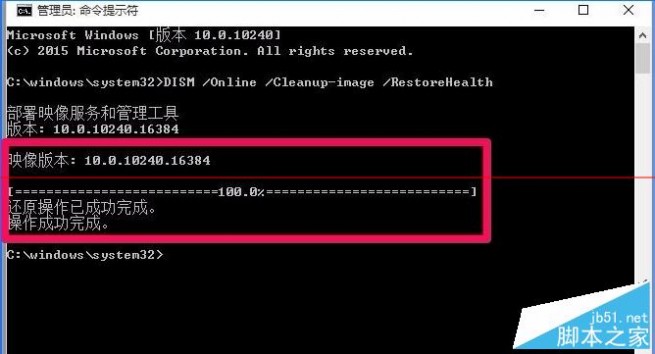
经过约10分钟左右的时间,系统镜像文件还原操作成功完成。从图片中可以看出,在更改设置中对系统文件有更改,所以还原一次系统镜像文件是很有必要的。
二是更改用户帐户控制设置:
1、打开控制面板,左键双击,用户帐户;
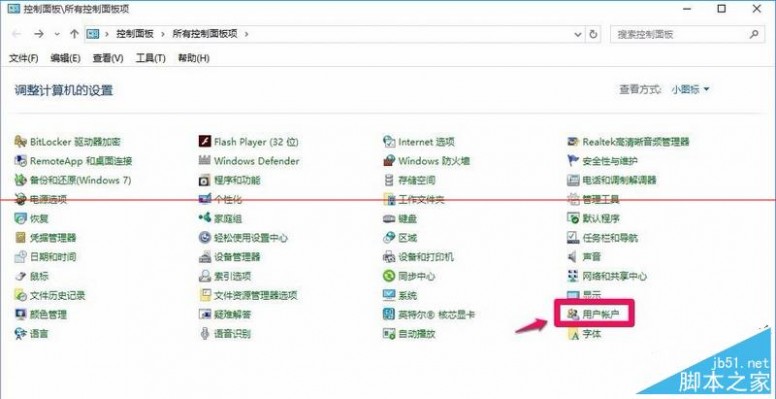
2、在打开的用户帐户窗口,点击更改用户帐户控制设置;
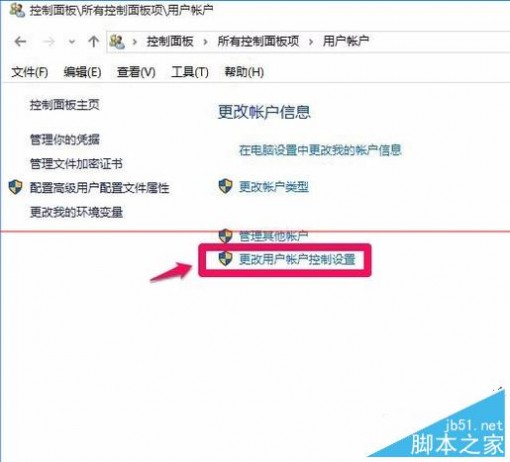
3、在用户帐户控制设置窗口,我们可以看到调整通知的小滑块处于“始终通知”位置;
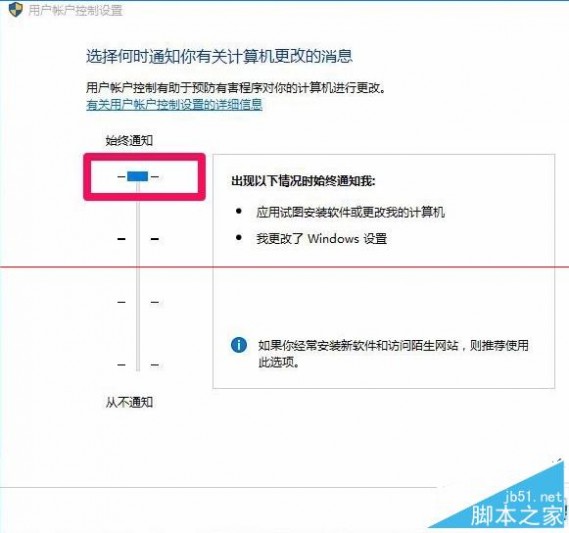
4、再把小滑块拖到如下图位置:仅当应用尝试更改我的计算机时通知我(不降低桌面亮度)- 当我对Windows设置进行更改时不要通知我,再点击确定;

5、从运行对话框输入regedit ,回车,可以打开注册表编辑器了。
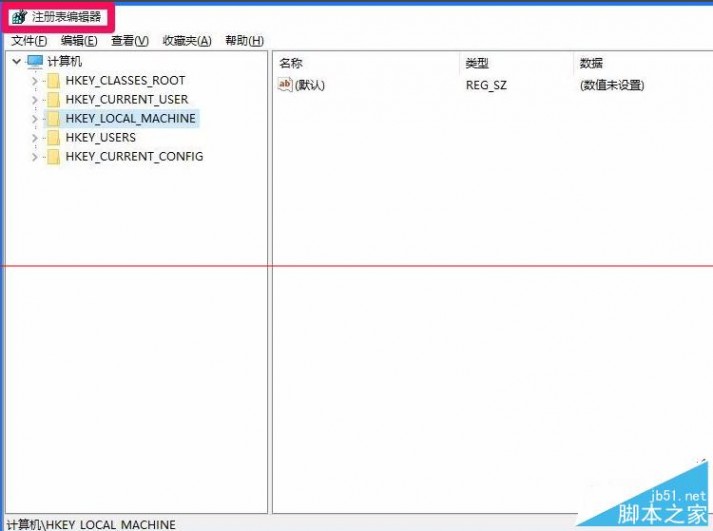
用户帐户控制(User Account Control,简称为:UAC),是微软在其Windows Vista及更高版本操作系统中采用的一种控制机制。其原理是通知用户是否对应用程序使用硬盘驱动器和系统文件授权,以达到帮助阻止恶意程序损坏系统的效果。
所以,用户帐户控制设置,最好是把小滑块放在仅当应用尝试更改我的计算机时通知我(不降低桌面亮度)位置。既可以阻止恶意程序损坏系统,也可以让某些程序如注册表编辑器能正常运行。
以上就是对win10注册表无权限打开解决办法的介绍,有需要的朋友可以动手尝试下。
本文标题:win10怎样打开注册表-Win10夜间模式用注册表开启过程图文详解61阅读| 精彩专题| 最新文章| 热门文章| 苏ICP备13036349号-1